Word中如何设置行间距?
Hello!大家好,我是阿广,在日常编辑word文档中,排版时想把每行的间距调宽或者调窄一点,下面以word2010为例示范应该怎么设置行间距。(⊃‿⊂)
原料/工具
word
要编辑的文件
方法/步骤
第1步
打开要编辑的word文档;
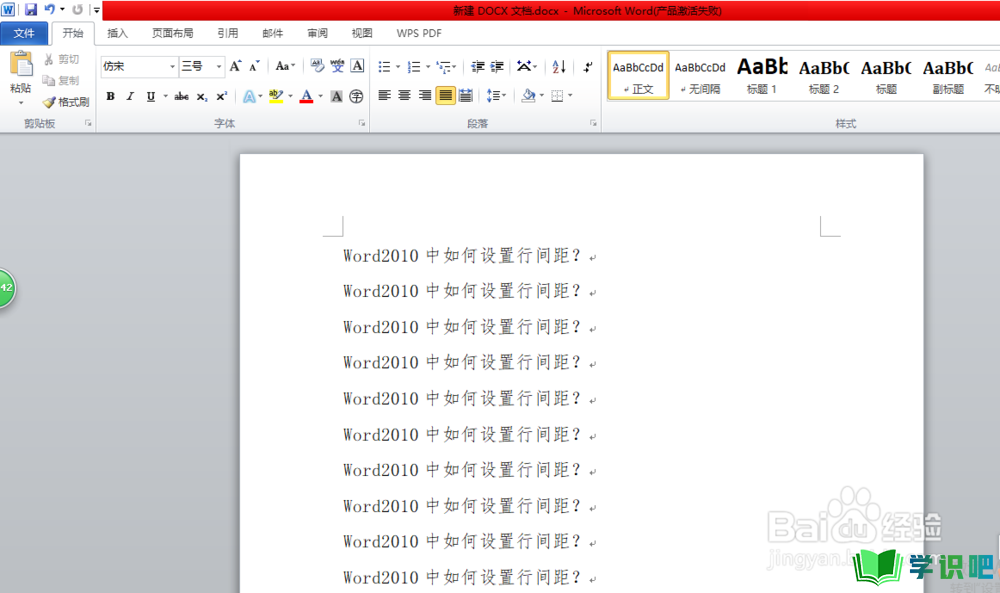
第2步
选中要编辑的文字(如果要全选整篇文章,全选快捷键为Ctrl+A);
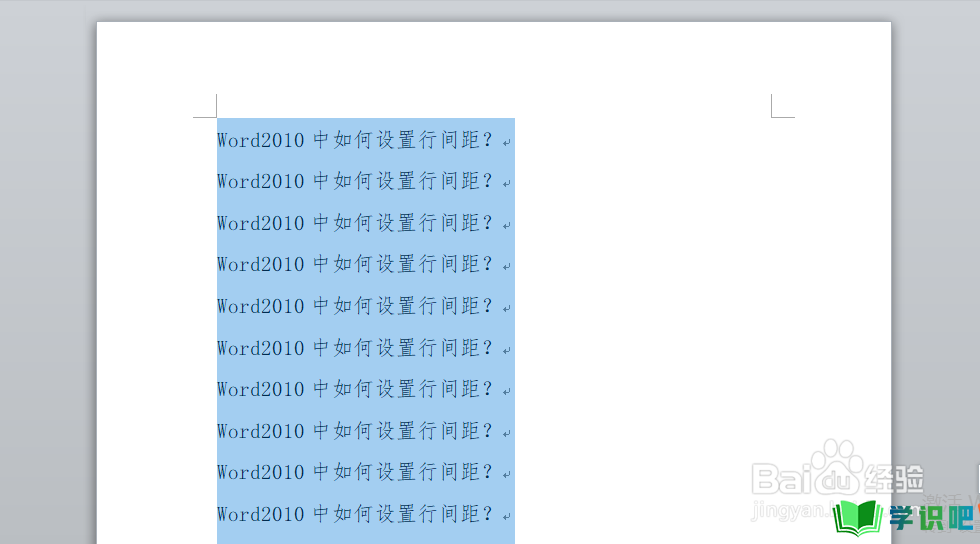
第3步
法一:点击菜单栏中段落那栏右下角的小标,如图标红圈出的小方框;法二:右键—点击段落也可;
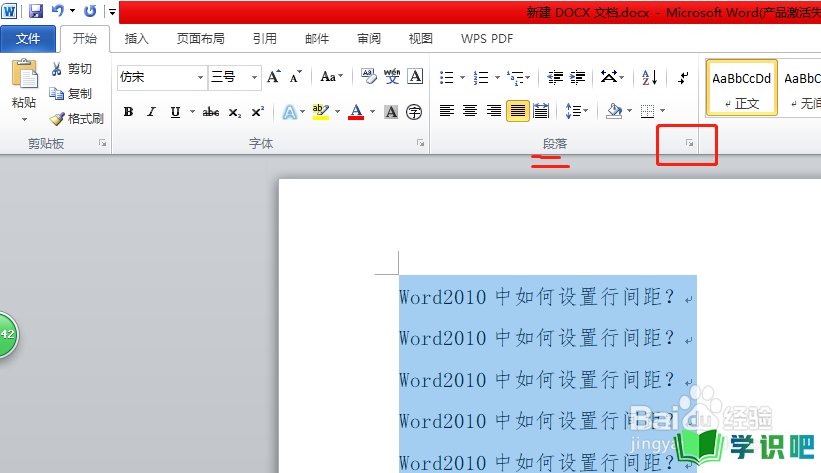
第4步
在弹出的框内定位到间距—行距—设置值那栏,如图圈出的红色区域;
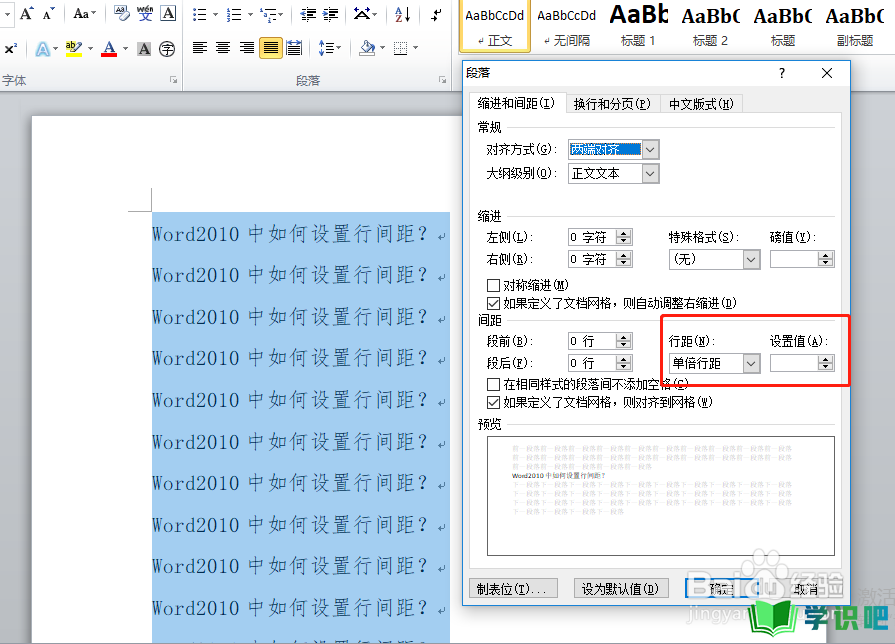
第5步
行距一栏,下拉可选择不同行距。单倍行距、1.5倍行距、2倍行距、多倍行距依次递增,最小值和固定值可自行在设置值一栏设自己想要的数值。(参考:公文一般设置单倍行距或固定值30);
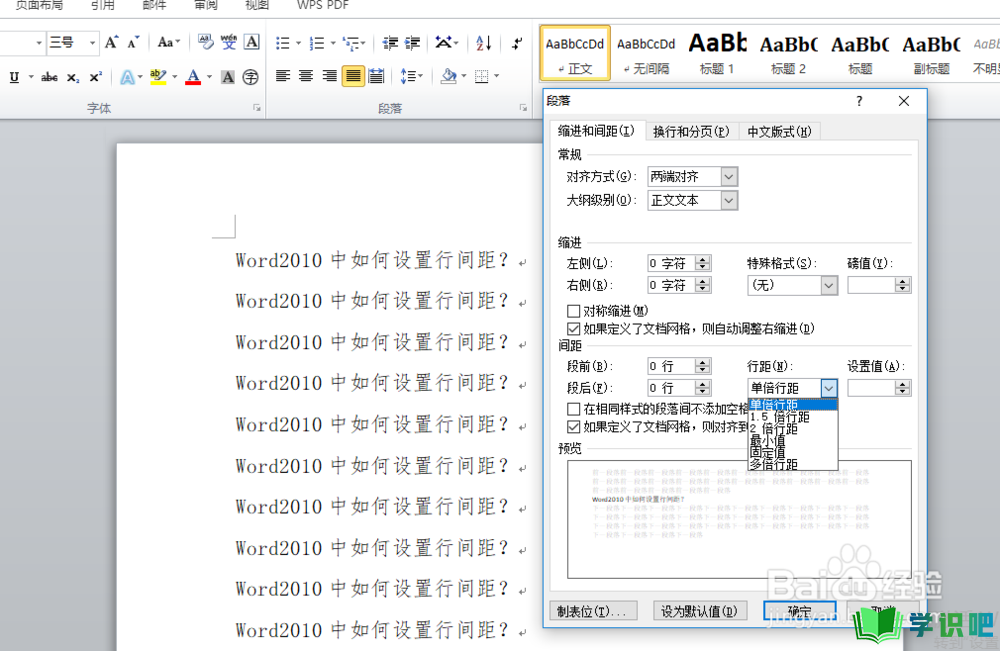
第6步
设置完后,点击“确定”键,行间距设置完毕。
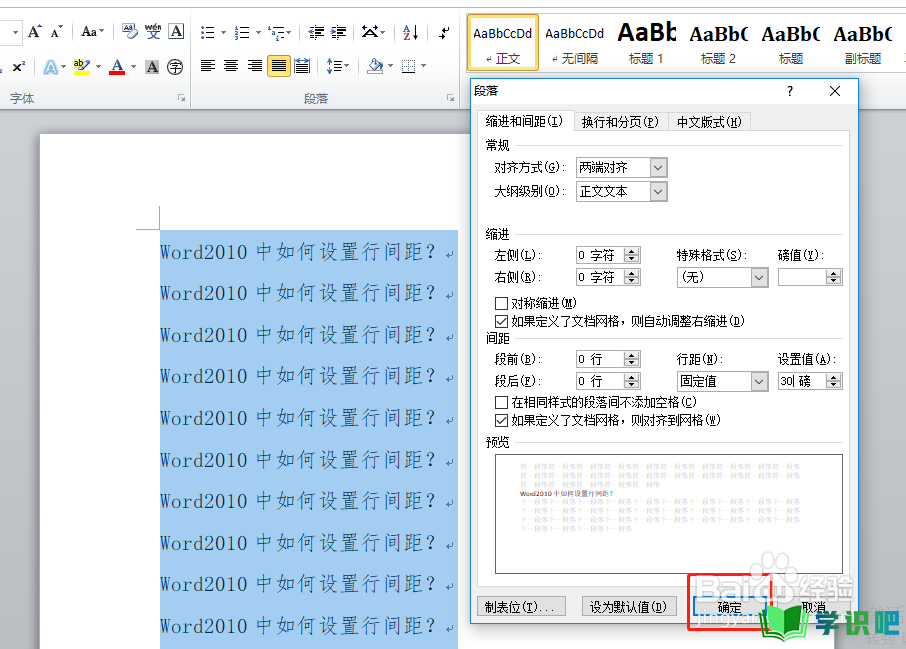
第7步
对比可见,一开始行间距较窄,设置完后行间距更宽。
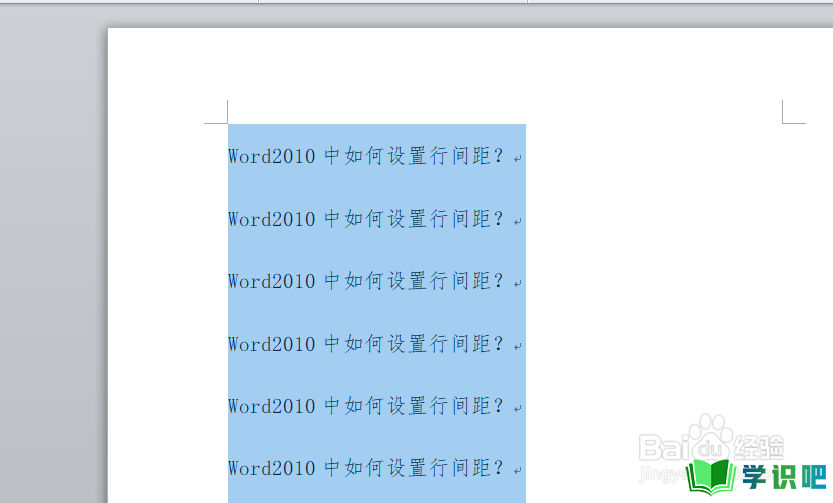
温馨提示
以上就是“Word中如何设置行间距?”的全部内容了,小编已经全部分享给大家了,希望大家能学到新的知识!最后,小编希望以上分享的内容对大家有所帮助,如果觉得还不错就给小编点个赞吧!(⊃‿⊂)
